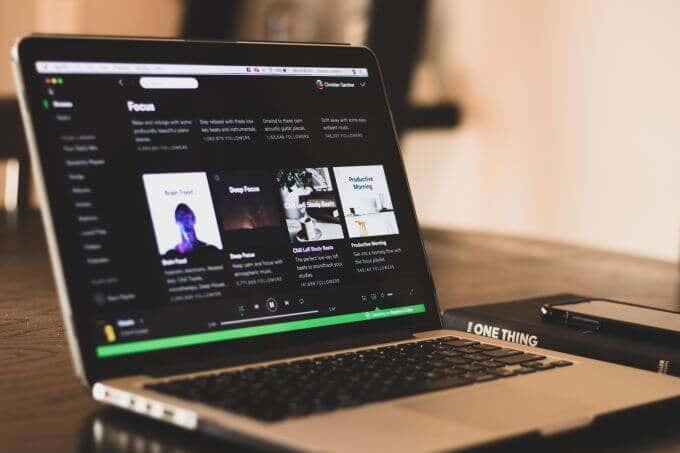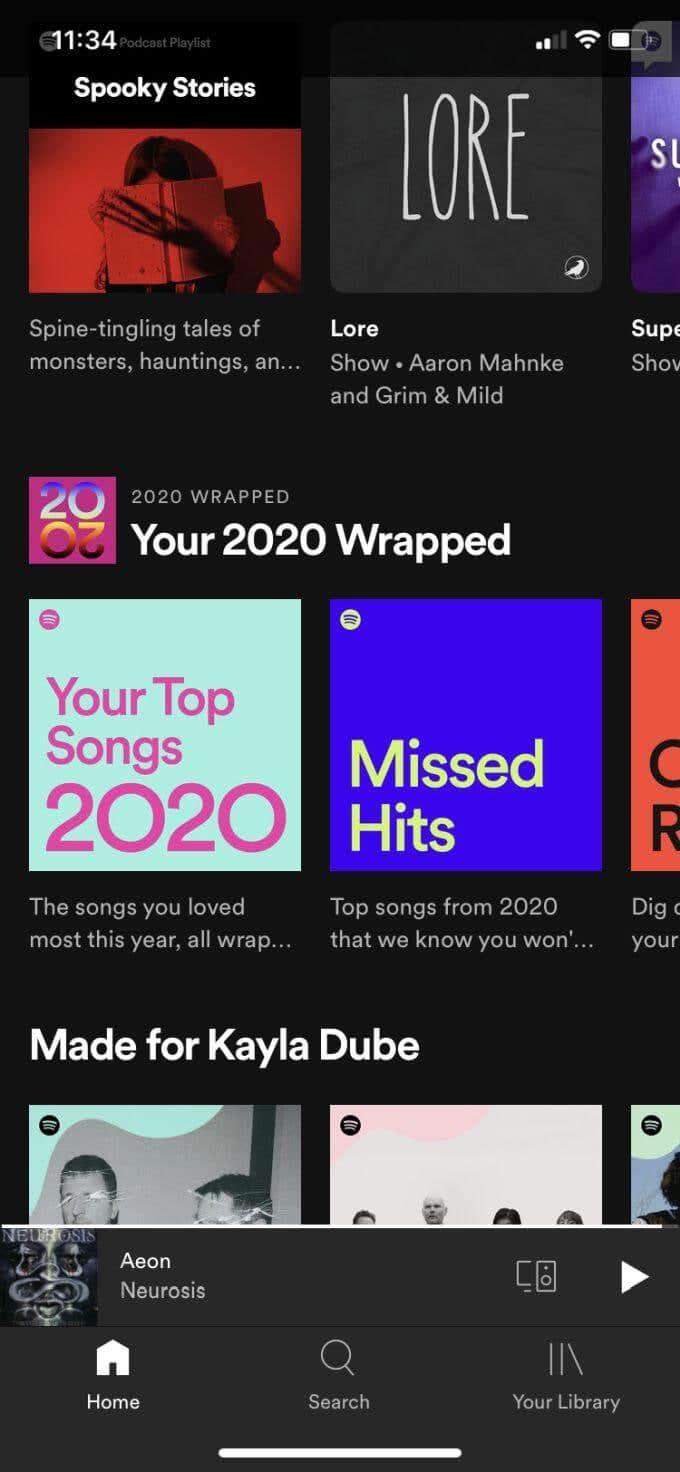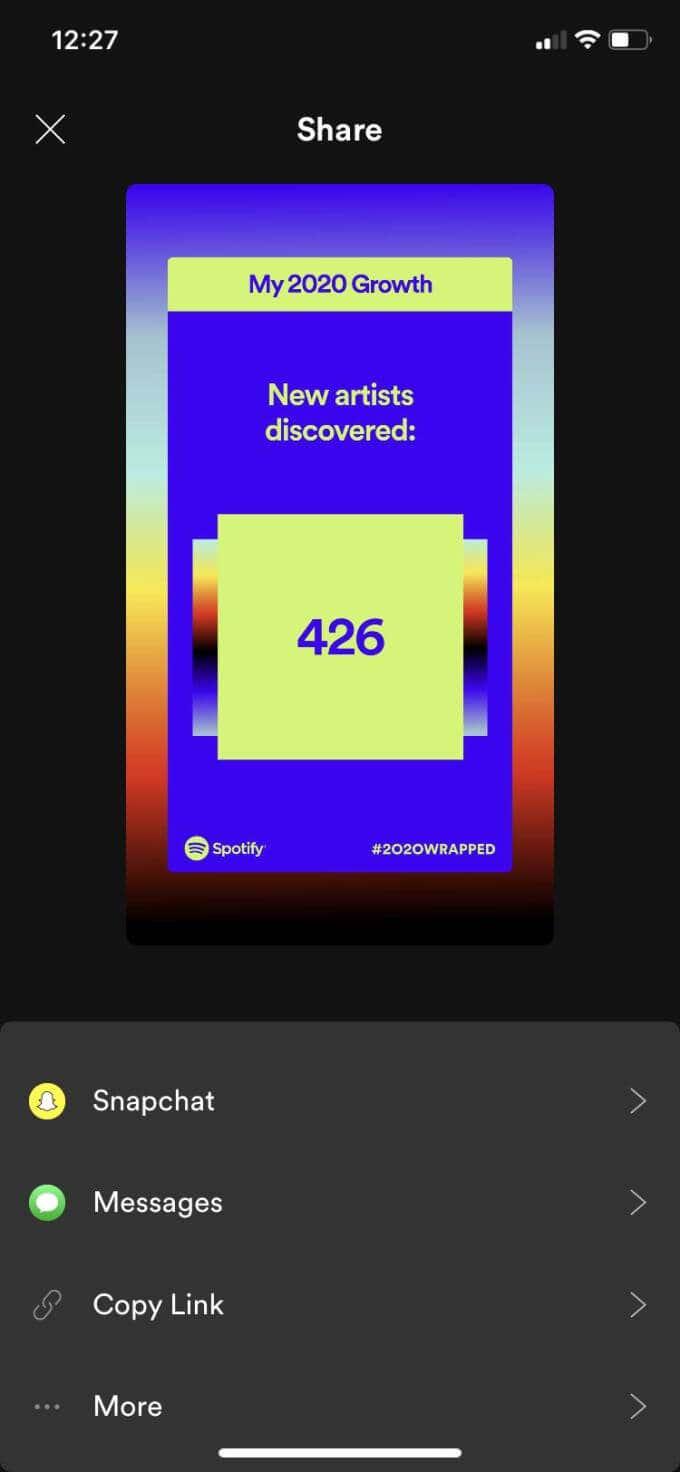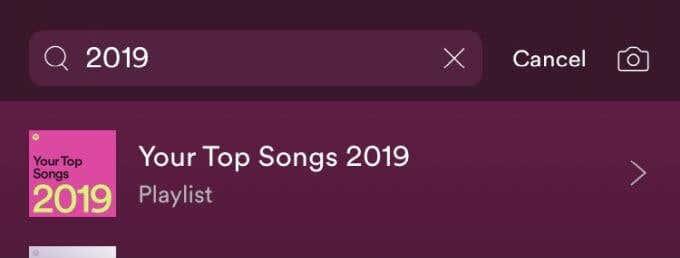Zaujímalo vás niekedy, ako často počúvate určitého interpreta, skladbu alebo hudobný žáner? Ak máte Spotify , môžete to zistiť na konci každého roka. Hudobná aplikácia vydáva to, čo nazývajú Spotify Wrapped, čo je zbierka vašich návykov pri počúvaní.
Na sociálnych médiách sa stalo veľmi populárnym uverejňovanie obsahu Spotify Wrapped, aby vaši priatelia videli, čo najčastejšie počúvate. Ako sa teda k nej dostanete a prezeráte si ju a ako ju zdieľate?
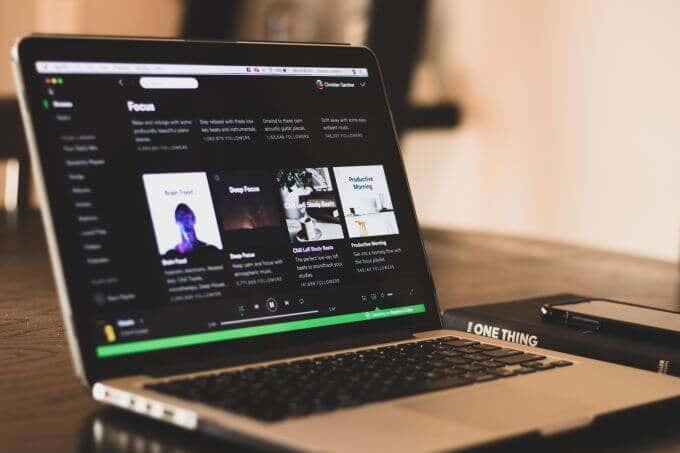
Ako vidieť váš Spotify zabalený
Svoj Spotify Wrapped môžete nájsť na webovej stránke, ktorú Spotify vytvorilo na prezentáciu vašej vlastnej prezentácie. Na túto webovú lokalitu máte prístup z akéhokoľvek zariadenia, pokiaľ sa prihlásite do účtu Spotify, pre ktorý chcete vidieť zabalenú prezentáciu.
Svoj Spotify zabalené môžete nájsť aj vo feede Spotify v mobilnej aplikácii počas jeho propagácie na konci roka. Mala by sa zobraziť ako zbierka zoznamov skladieb na základe hudby, ktorú počúvate . Ak klepnete na hlavičku tejto kolekcie, zobrazí sa vám celá zabalená kolekcia. Klepnutím na horný banner nájdete svoju prezentáciu.
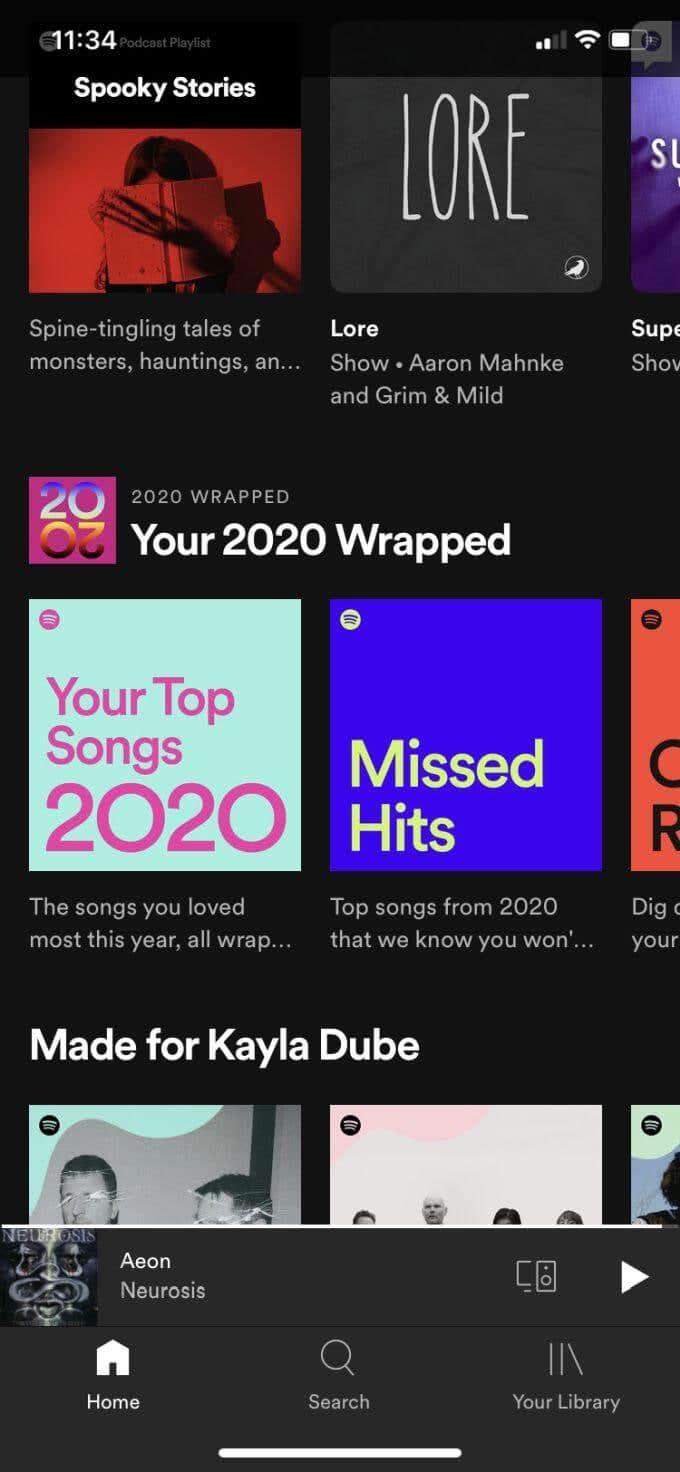
Ak ju stále nemôžete nájsť v aplikácii, môžete tiež klepnúť na ikonu Hľadať v spodnej lište a posunúť sa nadol, aby ste našli ikonu Zabalené. Môžete tiež vyhľadať „(Year) Wrapped“ a malo by sa to zobraziť ako výsledok.
Ako zdieľať vaše Spotify zabalené
Ak chcete niektoré časti svojho zabaleného ukázať svojim priateľom alebo ich zdieľať na sociálnych sieťach, je to jednoduché. Záleží len na tom, akú metódu používate na sledovanie svojho Wrapped.
Ak v telefóne používate aplikáciu Spotify, v spodnej časti každej snímky uvidíte tlačidlo zdieľania. Keď na to klepnete, môžete snímku zdieľať priamo na viacerých iných platformách. Ak klepnete na Viac , môžete ich tiež zdieľať priamo so svojimi priateľmi, ak chcete. Môžete tiež vybrať Kopírovať odkaz a zdieľať kdekoľvek chcete.
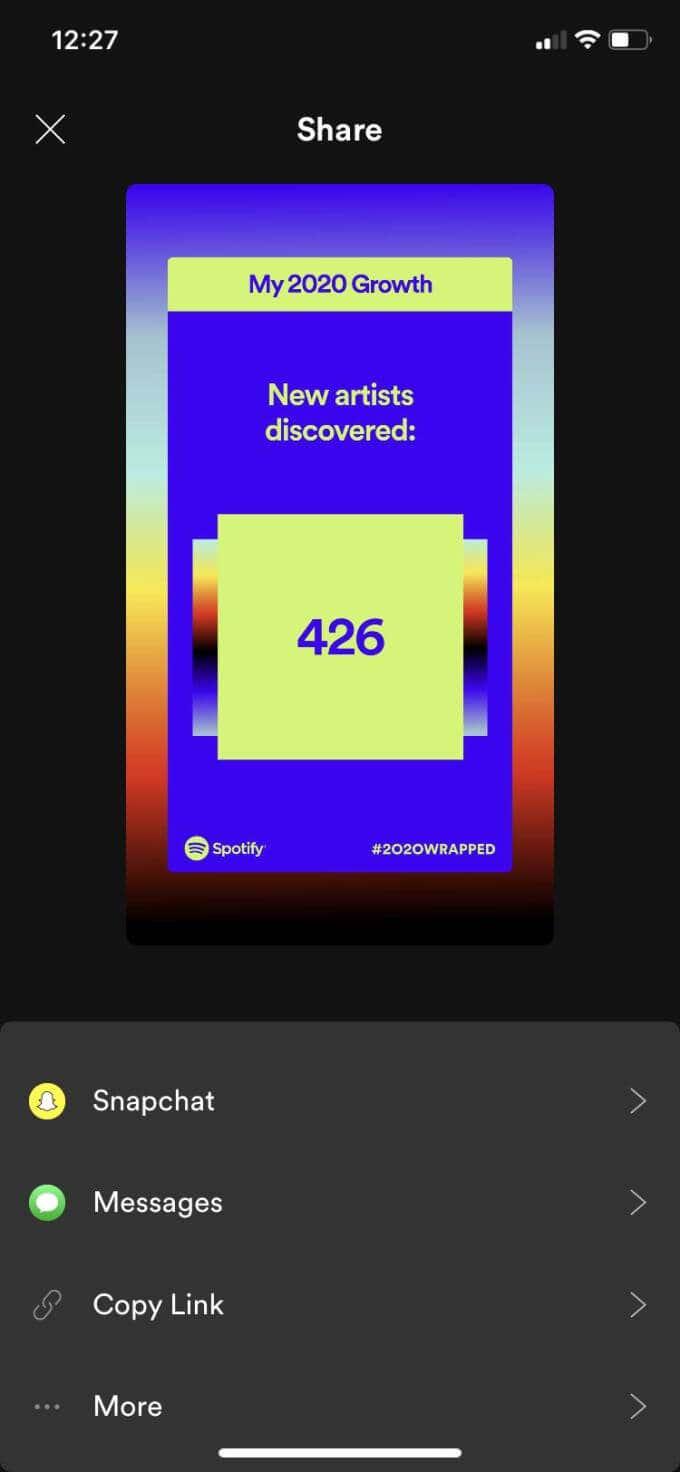
Ako nájsť svoju minulosť zabalenú na Spotify
Bohužiaľ, nemáte prístup k minulým príbehom zabaleným Spotify, pretože sú dostupné iba na krátky čas okolo konca každého roka. Vo všeobecnosti môžete svoj Wrapped nájsť začiatkom decembra a po začiatku januára ho už nebudete môcť vidieť.
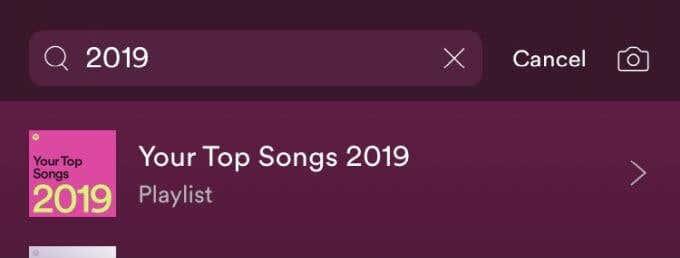
Bez ohľadu na dátum však stále môžete nájsť minulé zoznamy skladieb Spotify Wrapped. Toto sú zoznamy skladieb, ktoré Spotify vytvára na základe najlepších skladieb, ktoré ste počas roka počúvali. Ak ich chcete nájsť v službe Spotify, prejdite na obrazovku vyhľadávania a zadajte rok zoznamu skladieb, ktorý chcete zobraziť. Potom by sa to malo objaviť vo výsledkoch vyhľadávania.
Ako sa vytvára Spotify Wrapped?
Spotify sleduje vaše návyky pri počúvaní od 1. januára do 31. októbra a vytvára váš zabalený obsah na každý rok. Patria sem skladby, albumy, interpreti a žánre, ktoré ste počúvali vo svojom účte.
Ak chcete získať zabalené, musíte mať vytvorený účet na Spotify pred 1. novembrom daného roku a počúvať aspoň 5 interpretov, 30 skladieb a počúvať hudbu na Spotify aspoň 60 minút. Ak sa vám Spotify Wrapped nezobrazuje, môže to byť spôsobené tým, že váš účet je príliš nový alebo ste si nevypočuli dostatok obsahu.

Ak zistíte, že váš Spotify Wrapped nie je taký, aký ste od neho očakávali, pokiaľ ide o vaše zvyky pri počúvaní, môže to mať niekoľko dôvodov, ktoré je potrebné vziať do úvahy. Ak vaši priatelia alebo rodina používajú váš účet Spotify, ak ste občas nechali Spotify hrať bez sledovania alebo ste dovolili iným pridávať skladby do vášho zoznamu, ktoré sa prehrávajú na vašom účte; všetky tieto veci môžu ovplyvniť výsledok vášho Spotify Wrapped.
Ak ste niekedy z akéhokoľvek dôvodu preniesli svoje údaje do nového účtu, história skladieb, ktoré ste počúvali, sa po získaní nového účtu resetuje.
Keď príde 31. október, všetky údaje z vašich zvykov pri počúvaní na Spotify sa zhromaždia a analyzujú, aby vytvorili váš Wrapped. Spotify vytvorí zoznam vašich najlepších skladieb, ktoré ste počúvali počas celého roka, od najpočúvanejších po najmenej.
Povedzte nám teda, či ste zachytili tento špeciálny zoznam skladieb Spotify a zistili ste niečo o svojich zvykoch pri počúvaní.